VPN nedir? VPN sanal özel ağının avantajları ve dezavantajları

VPN nedir, avantajları ve dezavantajları nelerdir? WebTech360 ile VPN'in tanımını, bu modelin ve sistemin işe nasıl uygulanacağını tartışalım.
Touchpad her dizüstü bilgisayarın vazgeçilmez bir parçasıdır. Dokunmatik yüzey, bilgisayarınızı kolayca kullanabilmeniz için kullanabileceğiniz birçok kullanışlı çoklu dokunmatik hareketi destekler. Örneğin, sayfayı kaydırmak için dokunmatik yüzeyde 2 parmağınızı kaydırın veya ekranı yakınlaştırmak için sıkıştırın ve bir dizi başka hareket yapın.
Ancak, dokunmatik yüzey yerine fare kullanma alışkanlığınız varsa, istenmeyen kazara etkinleştirmeleri önlemek için dokunmatik yüzey hareketlerini tamamen devre dışı bırakmayı düşünebilirsiniz. Bu makale , ihtiyaçlarınıza bağlı olarak Windows 11'de dokunmatik yüzey hareketlerini nasıl etkinleştireceğinizi veya devre dışı bırakacağın��zı gösterecektir .
Windows 11'de dokunma hareketleri nasıl etkinleştirilir/devre dışı bırakılır
Windows bilgisayarlarda, özellikle hassas dokunmatik yüzey yüklüyse, dokunma hareketleri genellikle varsayılan olarak etkindir. Ancak bazı durumlarda bu hareketler düzgün çalışmıyorsa veya bunları devre dışı bırakmak istiyorsanız, aşağıdaki talimatları izleyin:
1. Windows 11 bilgisayarınızın Ayarlar bölümünü açmak için Win + I tuşlarına basın ve basılı tutun. Alternatif olarak, Başlat menüsünden başlatabilirsiniz.
2. Ardından Ayarlar penceresinin sol panelindeki Bluetooth ve cihazlar sekmesine tıklayın.
3. Daha sonra listeden Touchpad seçeneğine tıklayın .
4. Dokunmatik Yüzey sayfasından Dokunmalar'a tıklayarak tüm hareketleri görüntüleyin. Burada farklı dokunma hareketlerini bulabilirsiniz.
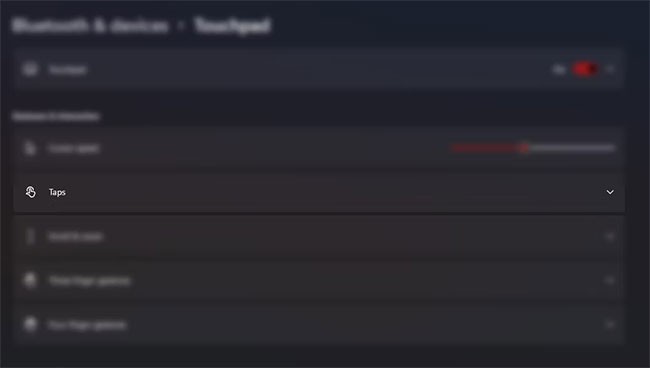
5. Daha sonra bu eylemi etkinleştirmek veya devre dışı bırakmak için ilgili onay kutularını tıklayın.
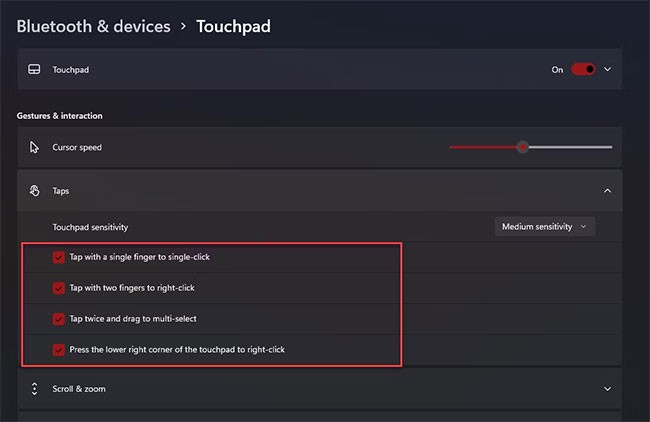
6. Bu ayarda ayrıca dokunmatik yüzey hassasiyetini ayarlama seçeneğiniz de var. Bunu yapmak için Dokunmatik Yüzey hassasiyeti sekmesinin altındaki açılır menüyü tıklayın ve tercih ettiğiniz hassasiyeti seçin.
Not : Bazı durumlarda En Hassas seçeneği, yanlışlıkla yapılan avuç içi dokunuşlarını yanlışlıkla tıklama olarak yanlış yorumlar. Eğer sizin de başınıza böyle bir durum geliyorsa Yüksek Hassasiyet seçeneğine geçmeniz daha iyi olacaktır.
Windows 11'de kaydırma ve yakınlaştırma hareketleri nasıl etkinleştirilir/devre dışı bırakılır
Varsayılan olarak bu hareketler etkindir ancak programlanamaz. Ancak Windows 11, bu hareketleri devre dışı bırakmanıza ve kaydırma yönünü tercihinize göre ayarlamanıza olanak tanır. İşte bunu nasıl yapacağınız:
1. Başlat menüsündeki simgesine tıklayarak veya Windows tuşu + I tuşuna basılı tutarak Ayarlar'ı başlatın .
2. Ayarlar penceresinin kenar çubuğundaki Bluetooth ve Cihaz sekmesine tıklayın .
3. Daha sonra Touchpad seçeneğine tıklayın .
4. Dokunmatik Yüzey ayarlarında , seçenekleri görüntülemek için Kaydırma ve yakınlaştırma öğesine tıklayın.
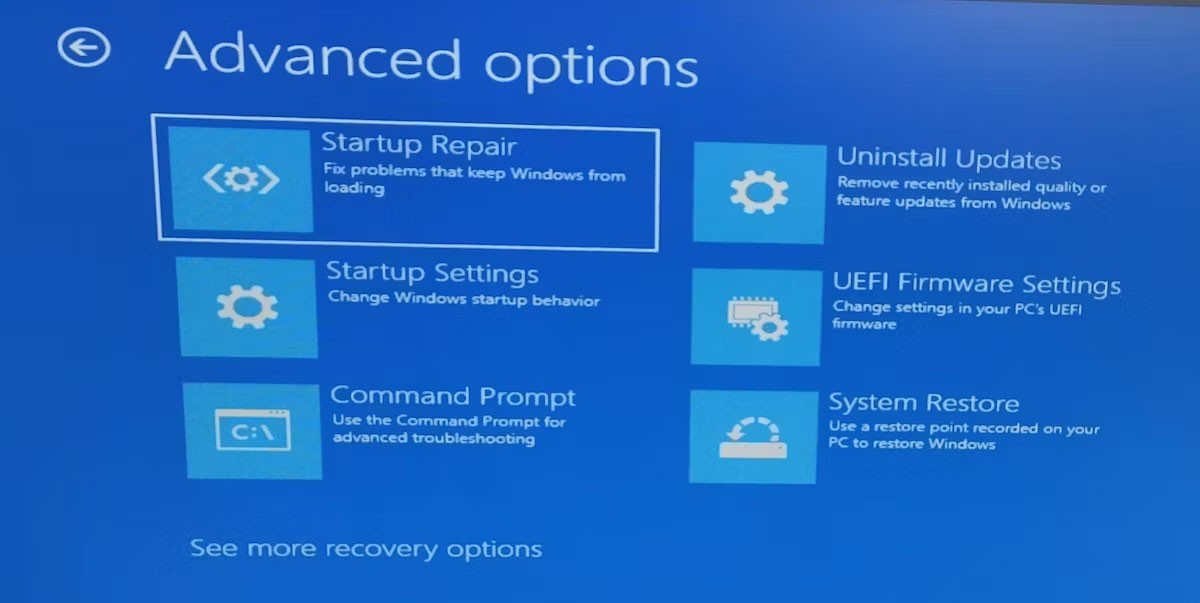
5. Burada , seçeneklerin yanındaki onay kutusuna tıklayarak Yakınlaştırmak için sıkıştır ve Kaydırmak için iki parmağını sürükle seçeneklerini etkinleştirebilir/devre dışı bırakabilirsiniz .
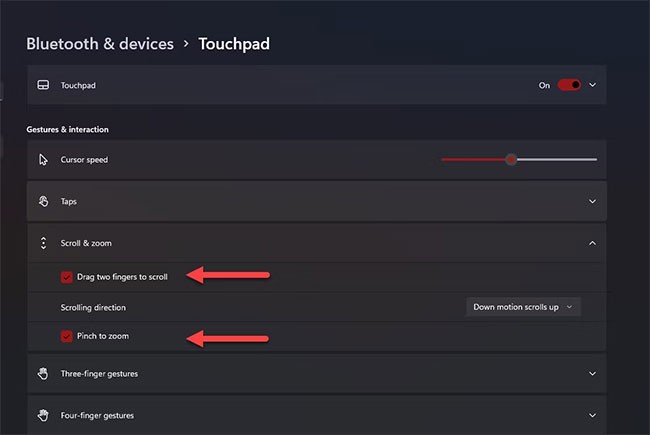
6. Ayrıca , tercih ettiğiniz kaydırma yönünü seçmek için Kaydırma yönü kutusundaki açılır menüyü de tıklayabilirsiniz .
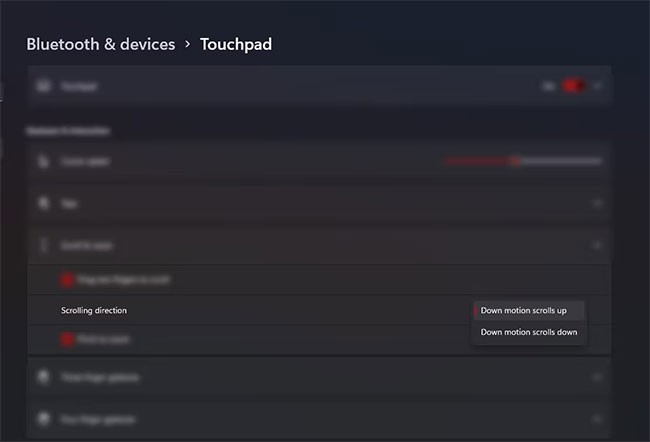
Not : İki parmağınızı sürükleyerek kaydırma seçeneğini kapatmayı seçerseniz , kaydırmak istediğiniz belirli pencerelerde bulunan kaydırma çubuklarını veya klavyenizi kullanmanız gerekecektir.
Windows 11'de üç parmak hareketleri nasıl etkinleştirilir/devre dışı bırakılır
Önceki iki harekete kıyasla, üç parmak hareketleri özelleştirilebilir; böylece bilgisayarınızda belirli eylemleri gerçekleştirmek için kaydırma ve dokunma hareketleri oluşturabilirsiniz. Bu hareket türünü etkinleştirmek/devre dışı bırakmak için aşağıdaki adımları izleyin:
1. Windows 11 bilgisayarınızın Ayarlar bölümünü açmak için Win + I tuşlarına basın. Alternatif olarak, Başlat menüsünden başlatabilirsiniz.
2. Ardından Ayarlar penceresinin sol panelindeki Bluetooth ve cihazlar sekmesine tıklayın.
3. Daha sonra listeden Touchpad seçeneğine tıklayın .
4. Aşağı kaydırın ve seçeneklerden Üç parmak hareketleri'ne tıklayın. Bu hareket türünün iki türü vardır: Kaydırma ve Dokunma.
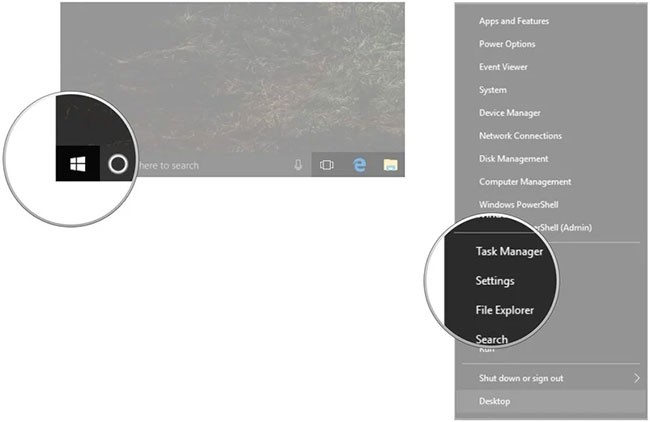
5. Kaydırma kategorisi için Windows'ta kullanabileceğiniz bir dizi mevcut şablon vardır:
6. Mevcut Kaydırma hareketlerinden seçim yapmak için Kaydırma bölümündeki açılır menüyü tıklayın ve tercih ettiğiniz seçeneği belirleyin. Hiçbir Şey'i seçerseniz , bu hareket Windows 11 bilgisayarınızda devre dışı bırakılacaktır.
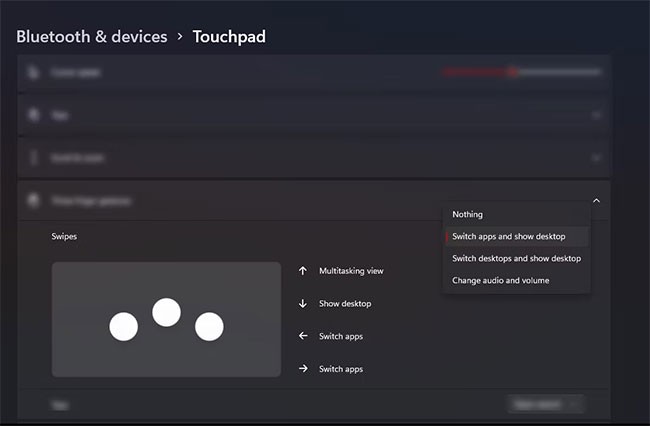
7. Windows'da üç parmakla dokunma hareketleri için de önceden ayarlanmış seçenekler bulunur. Bu seçenekleri seçmek için, Taps bölümündeki açılır menüyü tıklayın ve tercih ettiğiniz eylemi seçin. Ayrıca açılır seçeneklerden Hiçbir şey'i seçerek de bu hareketi etkinleştirebilirsiniz .
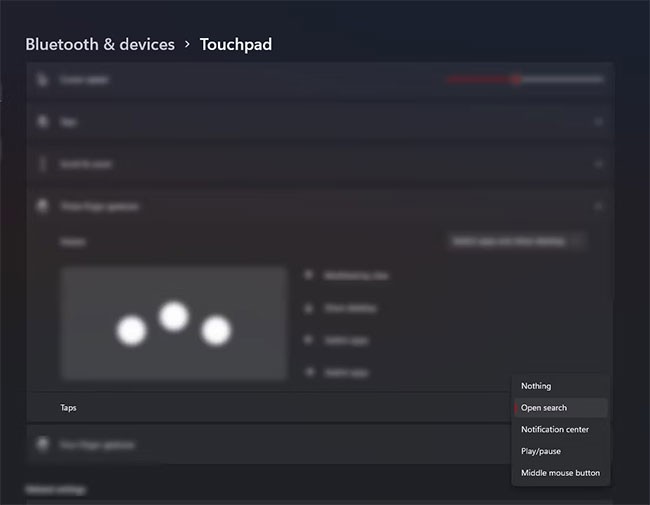
Ayrıca bakınız:
VPN nedir, avantajları ve dezavantajları nelerdir? WebTech360 ile VPN'in tanımını, bu modelin ve sistemin işe nasıl uygulanacağını tartışalım.
Windows Güvenliği, temel virüslere karşı koruma sağlamaktan daha fazlasını yapar. Kimlik avına karşı koruma sağlar, fidye yazılımlarını engeller ve kötü amaçlı uygulamaların çalışmasını engeller. Ancak bu özellikleri fark etmek kolay değildir; menü katmanlarının arkasına gizlenmişlerdir.
Bir kez öğrenip kendiniz denediğinizde, şifrelemenin kullanımının inanılmaz derecede kolay ve günlük yaşam için inanılmaz derecede pratik olduğunu göreceksiniz.
Aşağıdaki makalede, Windows 7'de silinen verileri Recuva Portable destek aracıyla kurtarmak için temel işlemleri sunacağız. Recuva Portable ile verileri istediğiniz herhangi bir USB'ye kaydedebilir ve ihtiyaç duyduğunuzda kullanabilirsiniz. Araç, kompakt, basit ve kullanımı kolaydır ve aşağıdaki özelliklerden bazılarına sahiptir:
CCleaner sadece birkaç dakika içinde yinelenen dosyaları tarar ve ardından hangilerinin silinmesinin güvenli olduğuna karar vermenizi sağlar.
Windows 11'de İndirme klasörünü C sürücüsünden başka bir sürücüye taşımak, C sürücüsünün kapasitesini azaltmanıza ve bilgisayarınızın daha sorunsuz çalışmasına yardımcı olacaktır.
Bu, güncellemelerin Microsoft'un değil, sizin kendi programınıza göre yapılmasını sağlamak için sisteminizi güçlendirmenin ve ayarlamanın bir yoludur.
Windows Dosya Gezgini, dosyaları görüntüleme şeklinizi değiştirmeniz için birçok seçenek sunar. Sisteminizin güvenliği için hayati önem taşımasına rağmen, önemli bir seçeneğin varsayılan olarak devre dışı bırakıldığını bilmiyor olabilirsiniz.
Doğru araçlarla sisteminizi tarayabilir ve sisteminizde gizlenen casus yazılımları, reklam yazılımlarını ve diğer kötü amaçlı programları kaldırabilirsiniz.
Yeni bir bilgisayar kurarken tavsiye edilen yazılımların listesini aşağıda bulabilirsiniz, böylece bilgisayarınızda en gerekli ve en iyi uygulamaları seçebilirsiniz!
Tüm işletim sistemini bir flash bellekte taşımak, özellikle dizüstü bilgisayarınız yoksa çok faydalı olabilir. Ancak bu özelliğin yalnızca Linux dağıtımlarıyla sınırlı olduğunu düşünmeyin; Windows kurulumunuzu kopyalamanın zamanı geldi.
Bu hizmetlerden birkaçını kapatmak, günlük kullanımınızı etkilemeden pil ömründen önemli miktarda tasarruf etmenizi sağlayabilir.
Ctrl + Z, Windows'ta oldukça yaygın bir tuş kombinasyonudur. Ctrl + Z, temel olarak Windows'un tüm alanlarında yaptığınız işlemleri geri almanızı sağlar.
Kısaltılmış URL'ler, uzun bağlantıları temizlemek için kullanışlıdır, ancak aynı zamanda asıl hedefi de gizler. Kötü amaçlı yazılımlardan veya kimlik avından kaçınmak istiyorsanız, bu bağlantıya körü körüne tıklamak akıllıca bir tercih değildir.
Uzun bir bekleyişin ardından Windows 11'in ilk büyük güncellemesi resmen yayınlandı.













